
FileMakerエンジニア

リモートワークの普及や現場業務のDX化が進む中、「スマホで使える業務アプリを自社で開発したい」と考える企業が増えています。
現場での作業記録、在庫管理、営業報告、勤怠管理など、スマホ対応の業務アプリは、時間や場所に縛られない業務効率化に欠かせないツールです。
- 働き方が多様化している
- 情報共有ニーズが高まっている
- スマホが業務デバイスとして定着している
しかし、スマホ向け業務アプリの開発には、一般的なアプリとは異なる要件や運用上の注意点が多く存在します。
実際に、「アプリを作ったけど現場で使われなかった」「通信環境に依存しすぎて業務が止まった」など、導入後に問題が発生するケースも少なくありません。
- スマホ業務アプリの特徴と導入が必要とされる背景
- 開発を始める前に押さえておきたいステップと注意点
- 現場で本当に使われるアプリに共通する設計ポイント
- 使いにくいアプリを生まないための対策と失敗例
- システム開発会社への依頼する場合のポイント
この記事では、スマホ業務アプリの基本から開発ステップ、よくある失敗例、開発会社の選び方まで、網羅的に解説します。
業務アプリ開発を成功させたい企業担当者の方はぜひご一読ください。
目次
1. 開発前に知っておきたいスマホ用業務アプリの基本

スマホで業務アプリを開発する前に、まずは業務アプリとは何か、どのような業務に役立つのかを把握しておきましょう。
業務アプリの基礎知識とスマホ対応が求められる代表的な業務について紹介します。
1.1. 業務アプリの特徴
業務アプリとは、企業や組織内での業務を効率化・標準化することを目的に開発されたアプリケーションです。
顧客管理や営業支援、在庫管理、勤怠・工数管理など、業種・業務に応じてさまざまな形態があります。
これらは、一般消費者向けアプリ(BtoC)とは異なり、取引企業向け(BtoB)または従業員向け(BtoE)のアプリである点が特徴です。
特にスマホ対応の業務アプリは、現場作業員や営業スタッフなど、パソコンを常時使えない職種にも利便性を提供し、リアルタイムでの入力・確認・報告を可能にします。
1.2. スマホで業務アプリを使用する業務の例
スマホ対応の業務アプリは、さまざまな場面で活用されています。
スマホで業務アプリを使用する業種や使用の目的には、以下のような例があります。
| 業種 | 利用シーン |
| 建設・保守現場 | 作業報告、写真付き進捗報告、点検記録の入力 |
| 物流業務 | 配送ルートの確認、納品書の電子化、バーコード読み取りによる在庫管理 |
| 物流業務 | 外出先からの訪問記録入力、日報送信、資料の確認 |
| 店舗業務 | 勤怠打刻、発注管理、在庫確認 |
| 医療・介護現場 | バイタル記録、介護記録、申し送り事項の共有 |
これらの業種では「その場で、すぐに、簡単に」操作できるアプリが必要です。
業務内容に合ったアプリが必要であるため、独自に開発するケースも少なくありません。
2. スマホ用の業務アプリ開発が必要な理由

なぜ今、スマホ向けの業務アプリが求められているのでしょうか?
働き方の変化や現場のニーズに目を向けると、スマホ対応の重要性が見えてきます。
- 働き方が多様化している
- 情報共有ニーズが高まっている
- スマホが業務デバイスとして定着している
ここからは、開発の背景にある社会的な要因やビジネス上の必要性を紐解いていきます。
2.1. 働き方が多様化している
近年、テレワークやフレックスタイム制、副業・兼業の解禁、ワーケーションといった新しい働き方が広がりを見せています。
特に新型コロナウイルス感染症の影響をきっかけに、オフィスに出社せずに仕事をするスタイルは一気に普及しました。
また、育児や介護をしながら働く人、地方に住みながら都市部の企業で働く人などが増加していることで、働き方が多様化する時代に突入しています。
こうした背景の中で重要なのは、どこにいても業務が止まらない仕組みづくりです。
しかし、社内システムがPC中心では外出先や自宅からアクセスしづらく、業務が滞ってしまいます。
そこで欠かせないのが、スマホを活用した業務アプリなのです。
スマートフォンなら時間や場所を選ばずに業務を遂行でき、管理側も進捗状況を把握しやすくなります。
スマホ用の業務アプリは、現代の柔軟な働き方を支える基盤であり、従業員の働きやすさ・企業の生産性向上の両立に大きく貢献します。
2.2. 情報共有ニーズが高まっている
業務が複雑化・分業化する中で、企業内の情報共有はますます重要になっています。
営業部門と技術部門、店舗と本部、現場作業員と管理者など、組織内のあらゆるチーム間で迅速かつ正確な情報のやりとりが求められています。
従来のように、電話やメール、紙ベースでの連絡では、タイムラグや情報漏れ、誤認といった問題が起こりやすくなります。
特に、現場で発生したトラブルや、顧客からのクレーム対応などはスピード勝負でしょう。
そうした中で業務アプリは、リアルタイムでの情報入力・通知・確認を可能にし、意思決定のスピードを飛躍的に向上させる武器となります。
たとえば、現場の作業進捗をリアルタイムで報告することで、本部側は即座に状況を把握し、対応指示を出せるようになるなどです。
また、写真や位置情報付きで報告できるアプリなら、情報の正確性・信頼性も向上します。
スマホ業務アプリは、組織全体の情報の見える化を支える重要なインフラといえるでしょう。
2.3. スマホが業務デバイスとして定着している
スマートフォンは単に個人向けのツールではなく、業務ツールとしての役割も担うようになりました。
営業職や現場スタッフ、店舗スタッフ、ドライバーなど、PCを常に使えない職種においては、スマホこそが最も身近なデバイスです。
近年ではスマホを支給する企業も増加し、業務連絡、シフト管理、業務マニュアルの閲覧、写真による報告など、さまざまな業務がスマホを通じて完結するようになってきました。
さらに、カメラ・GPS・マイクなどのスマホ機能を活用すれば、PCでは実現しにくい便利な機能も盛り込むことができます。
スマホ業務アプリの活用により、「現場でそのまま入力」「報告と記録が一体化」「リアルタイム反映」といった効率的な業務運用が可能になります。
スマホを業務デバイスとして最大限活かすためには、専用の業務アプリが不可欠なのです。
3. スマホ用の業務アプリ開発の基本ステップ

業務アプリの開発は行き当たりばったりでは成功しません。
必要な手順を理解し、順を追って進めることが重要です。
- 目的と課題を明確にする
- 利用シーンを洗い出す
- 要件定義をする
- 開発方法の選定
- 開発スタート
- 運用開始と改善
以下では、スマホ向け業務アプリの開発を成功させるための基本ステップを詳しく解説します。
3.1. 目的と課題を明確にする
最初にやるべきことは、なぜアプリを作るのかを明確にすることです。
開発の目的があいまいなままでは、どのような機能が必要か、誰のためのアプリなのかが分からず、結局は誰も使わないアプリになってしまうことがあります。
- アプリで解決したい課題は明確か
- 解決したい課題は日常的な業務に関することか
- ペーパーレス化・入力ミスの削減など、成果のイメージは具体的か
「作業報告を紙で書いているのが手間」「進捗状況の共有が遅い」など、アプリで解決できる課題を見つけたうえで、開発する目的を明確にしましょう。
3.2. 利用シーンを洗い出す
業務アプリの使われ方をイメージすることは、開発成功のカギです。
使うのは誰なのか、どこで使うのか、どんな操作をするのかなど、利用シーンを具体的にイメージすることで、業務にフィットするアプリになります。
- 立ち作業や移動中など、ユーザの操作環境を把握する
- 一日の使用頻度を想定する
- オフライン対応が必要か検討する
こうした利用シーンを洗い出しておくと、画面設計や必要な機能が明確になります。
3.3. 要件定義をする
要件定義とは「アプリの設計図をつくる作業」です。
要件定義の要素には以下の2つがあります。
- 機能要件:例)ログイン機能/作業報告の入力/写真の添付
- 非機能要件:例)レスポンスが早い/オフライン対応/データの暗号化
このステップでは、必要な機能や使う条件を明確にして、開発会社に伝えるための資料を作ります。
- 必要な機能をすべてリストアップする
- 安全性や使いやすさに関する希望を整理する
- アプリを使う端末を決める
要件定義がしっかりしていないと、後から「想像と違う」「大事な機能が抜けていた」というトラブルになりがちです。
3.4. 開発方法の選定
開発方法は、業務をどう作るかを決める重要な選択です。
アプリの開発方法には主に3種類あり、それぞれにメリット・デメリットがあります。
開発方法 | 特徴 | 向いているケース |
| ネイティブアプリ |
| UI/UXにこだわりたい、パフォーマンス重視 |
| ハイブリッドアプリ |
| 予算を抑えつつ幅広く展開したい場合 |
| Webアプリ |
| 社内限定での利用や簡易アプリ向け |
- どんな端末で、何人が使う予定か
- 開発や運用にかけられる予算と期間は明確か
- 操作スピードやデザインの品質にこだわりはあるか
具体的にどの開発方法を選択するかは、開発会社と相談しながら用途と予算に応じて決定しましょう。
3.5. 開発スタート
ここからいよいよ実際の開発が始まります。
開発の流れは以下のとおりです。
| ①画面デザイン | UI/UXの作成 |
| ②アプリの設計 | 処理の流れ、データ構造の決定 |
| ③プログラミング | 機能の実装 |
| ④テスト | バグがないか、動作が正しいかの確認 |
この段階で大切なのは、完成を待つのではなく、途中でも確認を入れることです。
現場の担当者に試してもらいながら進めることで、「使いにくい」「こうしたい」というフィードバックが得られます。
3.6. 運用開始と改善
業務アプリは、開発して終わりではありません。
リリースしてから実際に使ってみると、細かな改善点や新たなニーズが見つかります。
最初から完璧なアプリを目指すより、「使いながら直していく」ことを前提にしましょう。
- 利用者からのフィードバックを受け取る手段はあるか
- 改修や保守の担当者は決まっているか
- 業務内容の変更に合わせたアップデートが可能か
継続的な改善を前提にした契約や体制を整えておくことで、長く使われる業務アプリが完成します。
4. 使いやすいスマホ用の業務アプリを開発するためのポイント

業務アプリをせっかく開発しても、現場で使われなければ意味がありません。
実際に使用する従業員に使いやすいと思われるには、どんな工夫が必要なのでしょうか?
- 直感的なUIとシンプルな操作性
- 業務フローに沿った画面設計
- オフラインでも使える機能
- アラート機能による業務の見える化
- 利用者の声を反映しやすい柔軟な設計
ここからは、UI/UXの観点から見る使いやすいアプリの設計ポイントを解説します。
4.1. 直感的なUIとシンプルな操作性
ユーザが迷わず使えるUI(ユーザインターフェース)こそ、業務アプリの基本です。
業務アプリを使うのは、必ずしもITに強い人ばかりではありません。
現場スタッフ、年配の社員、外国人スタッフなど、さまざまなユーザが使うことを想定する必要があります。
そのため、何をすればいいかが一目でわかったり、一回のタップで完了できたりするような設計が求められます。
- 大きめのボタンや分かりやすいラベルにする
- 操作手順を最小限にする
- アイコンや色を活用する
- 説明書がなくても使えるUIを目指す
- 誤操作を防ぐ「確認」や「戻る」動線も忘れずに設計する
- スマホサイズに最適化されたデザインにする
4.2. 業務フローに沿った画面設計
業務に合っていない画面設計の業務アプリは、業務効率が低下する原因になります。
スマホ業務アプリは、実際の業務の流れに沿って設計されていることが重要です。
たとえば、点検作業なら「現場到着 → 点検開始 → 写真撮影 → コメント入力 → 保存」という一連の流れが、画面でもそのまま進められるように設計されているとスムーズな操作が可能になります。
画面遷移が不自然だったり、行き来が多かったりすると、作業効率が下がり、現場でのストレスになります。
- 作業フェーズごとに画面を分ける
- よく使う項目は1ページ目に表示する
- 選択式メニューで入力を簡略化
- 現場での作業手順をよく観察してから設計する
- 無駄な画面遷移はできる限りなくす
- 実際に現場で仮画面を見せて、使いやすさを確認する
4.3. オフラインでも使える機能
スマホだからこそ、通信環境に左右されない設計が重要です。
倉庫・工場・山間部・地下フロアなど、場所によっては通信が不安定になる場面は珍しくありません。
こうした場所でスマホ業務アプリを使用する場合、オフラインでも使えるかどうかは非常に大切なポイントになります。
通信が切れても一時的にデータを保存しておき、あとで自動的にサーバーと同期する仕組みを構築しましょう。
- 作業記録を一時保存
- 自動同期機能
- ローカル保存機能
- オフライン時にもエラーにならずスムーズに使える設計にする
- オフライン利用が多い現場では必須機能として扱う
- 一時保存データが消えないように注意する
4.4. アラート機能による業務の見える化
アラートは、気づきを与えて業務のミスや漏れを防ぐ重要な仕組みです。
日々の業務の中で、どうしても発生しがちな、未対応・入力漏れ・納期遅れなどを防ぐために、アプリからのアラート通知は非常に効果的です。
現場ではやり忘れ防止、管理者側では全体の状況把握ができるようになります。
- 点検項目の未入力がある場合、「未完了」の通知
- 納期前日に「納期が近づいています」とアラート
- 管理者に「報告未提出者一覧」を自動送信
- 過剰な通知にならないよう、優先順位で通知設定を分ける
- アラート内容はシンプルで分かりやすくする
- 管理画面から通知条件をカスタマイズできるようにする
4.5. 利用者の声を反映しやすい柔軟な設計
業務アプリは、現場の声を聞いて育てるものです。
最初から完璧を目指すよりも、改善しやすい構造を作ることが大切です。
開発後に「もう少しボタンを大きくしてほしい」「項目を追加したい」など、従業員からの声が出てくることは少なくありません。
その声を柔軟に取り入れられるかどうかが、使われ続ける業務アプリの分かれ道になります。
- 管理画面で表示項目を簡単に変更できる
- 入力項目をCSVなどで管理して差し替え可能
- 新機能追加が容易なコード構造・システム設計
- 初期リリースは最小限にとどめ、改善を前提にする
- 現場からの要望収集の仕組みを用意する
- 内製か外注いずれでも、柔軟な対応ができる体制を作る
使いやすいスマホ業務アプリをつくるためには、見た目のデザインだけでなく、実際の業務に寄り添った設計が欠かせません。
技術的なことよりも、「誰が、いつ、どこで、どうやって使うのか」を丁寧に考えることが、結果的に高い業務効率と利用満足度につながります。
開発を検討している場合は、システム開発会社に相談して専門家の意見も参考にしましょう。
5. 使いにくいスマホ用の業務アプリの特徴

「アプリを入れたけど、結局誰も使わなくなった…」そんなケースには必ず原因があります。
- ボタンが押しづらい
- 操作フローが複雑
- アプリがフリーズする
- 画面サイズに合っていない
- アクセスに時間がかかる
以下では、現場で敬遠されがちな使いにくい業務アプリの典型的な特徴を紹介します。
5.1. ボタンが押しづらい
ボタンが小さくてタップしづらかったり、ボタン同士が近くて誤タップが発生したりすると、作業効率が著しく低下します。
特に、建設・物流・点検・介護などの業務では致命的です。
また、運転中の待機時間などの隙間時間に操作したい場面でも、細かすぎるUIが不便になります。
「手袋をしたままだと、まったく反応しない」「誤タップばかりで時間がかかる」
- 入力画面の「保存」ボタンが小さく、片手操作で何度もタップが必要
- チェックボックスが画面端にあり、誤って別のボタンを押してしまう
- スマホの標準キーボードがボタンに被って見えない
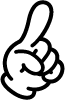
- ボタンサイズは最低44px以上を目安に設計する
- タップエリアは表示よりも広く設定して、押しやすさを確保する
- ボタン同士の間隔を十分に取り、誤操作を防ぐ
5.2. 操作フローが複雑
メニュー階層が深すぎて、1つの作業を完了するまでに何度も画面を行き来しなければならない設計は、作業の集中を妨げる大きな原因になります。
特に、忙しい時間帯や緊急対応時には、手間のかかるアプリは敬遠されがちです。
「何回画面を切り替えればいいの?」「使うたびに手順を思い出さなきゃいけない」
- 作業報告を送信するまでに複数のステップが必要
- 書類添付をしたいだけなのに、選択画面が多い
- 現場写真を撮るたびに、都度手入力が発生する
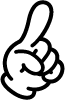
- 操作は可能な限り「3ステップ以内」に収める
- 頻度の高い作業はホーム画面にショートカットを設置する
- 作業の流れに合わせた“直列的な導線”を意識する
5.3. アプリがフリーズする
フリーズや強制終了が多発するアプリは、業務に大きな支障をきたします。
特に、屋外や通信が不安定な場所では、アプリの動作が重すぎることで使い物にならない場合もあります。
「入力中に固まって全部やり直し」「アプリ落ちたせいで再訪問になった」
- 写真を5枚アップロードした瞬間にアプリがクラッシュする
- 通信環境が弱い場所で起動したら、真っ白な画面のまま動かない
- 同時に複数の作業をしていると、メモリ負荷でフリーズした
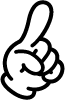
- 画像やデータは軽量化し、処理が集中しないように分散処理を導入する
- オフラインキャッシュと非同期通信を使って通信エラーに強くする
- 強制終了時に入力データが保存される、自動バックアップ機能を追加する
5.4. 画面サイズに合っていない
PC画面そのままのUIをスマホ画面に反映させると、表示が崩れて操作性が著しく低下します。
画面が見づらかったり操作しづらかったりする業務アプリは、使われなくなってしまうと考えたほうがよいでしょう。
「文字が小さすぎて見えない」「横スクロールがめんどくさい」
- 入力フォームが横長すぎて、スマホでは左右スクロールが必須
- フォントが小さく、現場の高齢スタッフには見えづらい
- 一部の端末で表示がはみ出して操作できない
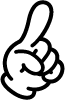
- スマホ対応のレスポンシブデザインを基本に設計する
- フォントサイズは最低14〜16pxを確保し、背景色とのコントラストを明確にする
- 入力項目は縦並びで1画面に収め、スクロール量も意識する
5.5. アクセスに時間がかかる
業務アプリは手軽に使えることが求められます。
ログイン画面で毎回IDとパスワードを入力しなければならない、データ読み込みが遅く画面がなかなか切り替わらない……そんなアプリでは、使う気になれないのが現場の本音でしょう。
「毎回ログインが面倒」「開くのに30秒もかかる」
- ログイン時、毎回長い社員IDと複雑なパスワードを手入力しなければならない
- アプリ起動後、ダッシュボードが表示されるまで30秒以上かかる
- 大量のデータを一括表示しているため、一覧画面の表示に時間がかかる
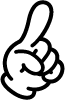
- 指紋認証や顔認証など、生体認証ログインの導入を検討する
- 非同期通信で裏側で読み込み、体感速度を向上させる
- 頻繁に使うデータだけ先に読み込み、後で徐々に詳細データを表示する設計にする
6. 使いにくいスマホ用の業務アプリを開発してしまう原因
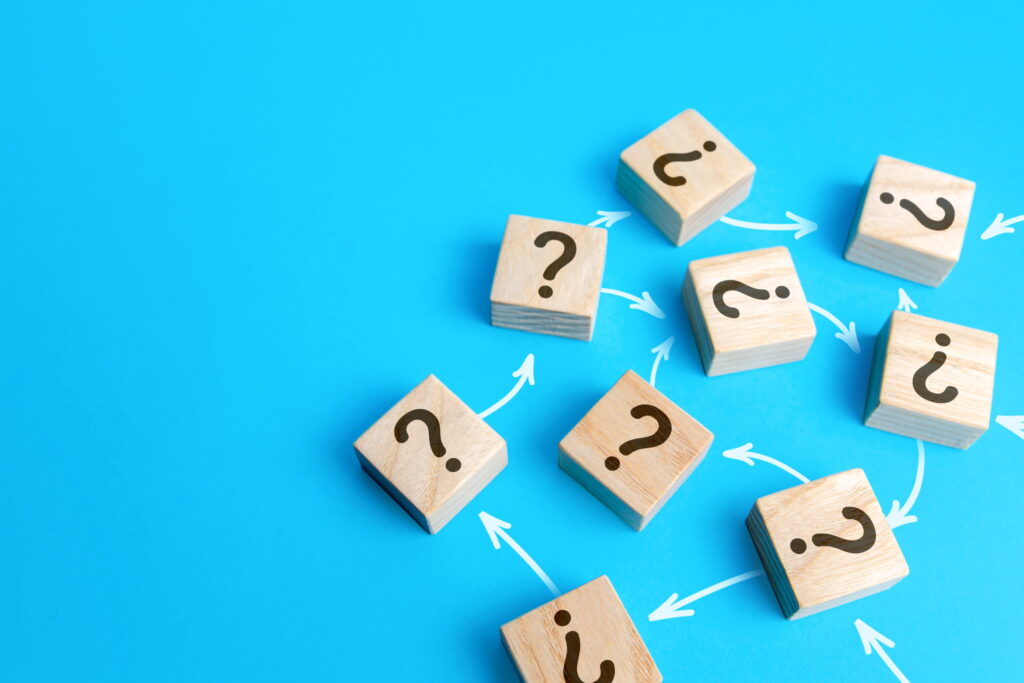
業務効率化のために開発したのにもかかわらず、使いにくいアプリが生まれてしまうことは少なくありません。
その原因にはどのようなものがあるのでしょうか。
開発段階での落とし穴や、よくある失敗のパターンを知っておくことはとても重要です。
- ユーザの操作性を無視している
- 多機能すぎて複雑化している
- 通信環境や端末に依存しすぎる
- セキュリティ対策が不足している
- 保守/アップデート体制を準備していない
- 開発と運用のギャップを軽視している
- システム開発会社との連携が不足している
ここからは、開発で陥りやすい問題点とその背景について詳しく解説します。
6.1. ユーザの操作性を無視している
実際の業務でどう使われるかを考えずに作られたアプリは、現場で嫌がられてしまいます。
たとえば、オフィスワーク中心の開発者が現場作業員の業務実態を知らずに設計を進めた場合、ボタンが小さすぎたり、マニュアルがなければ操作できなかったりなどのギャップが生まれがちです。
業務アプリは、使ってもらって初めて価値があるものです。
どれだけ高度な機能を搭載していても、使いにくければ意味がありません。
- 現場担当者へのヒアリングを丁寧に行う
- 仮画面やプロトタイプを現場で実際に触ってもらう
- UI/UXテストは業務時間帯や実機で行う
6.2. 多機能すぎて複雑化している
機能が多すぎて複雑化してしまうのは、使いやすさを損なう最大の原因です。
あれもこれもと機能を詰め込んでしまうと、アプリ全体が重くなったり画面が煩雑になったりして、ユーザがどこをどう触ればいいか分からなくなります。
- 初期リリースは「最小機能」に絞る
- 必要な機能はフェーズを分けて順次追加
- 機能ごとにユーザを分けた設計にする
6.3. 通信環境や端末に依存しすぎる
電波がないと何もできない業務アプリは、現場業務を止めてしまいます。
現場はオフィスのように安定したWi-Fi環境とは限りません。
山間部・地下フロア・工場の奥など、電波状況が悪い場所でもアプリを使用する場合を想定しましょう。
- ローカル保存後に同期するなどオフライン対応を組み込む
- 端末支給を検討するなどで対応端末のバリエーションを増やす
- 通信エラー時のリトライ処理や、エラー画面も丁寧に設計する
6.4. セキュリティ対策が不足している
業務アプリは個人情報や社内機密を扱うものです。
セキュリティ対策は絶対に欠かせません。
対策が不十分だと、情報漏洩・不正アクセス・改ざんなど、企業としての信頼を失うリスクにもつながります。
- 通信暗号化(SSL/TLS)と二段階認証を導入する
- ロール別アクセス制限を実装する
- 端末紛失時の遠隔ロックやデータ削除機能も検討する
6.5. 保守/アップデート体制を準備していない
「作って終わり」にすると、次第に業務に適合しなくなっていきます。
リリース後も、不具合対応・UI改善・OSアップデート対応など、業務アプリを育てていく必要があります。
保守契約が結ばれていなかったり担当者が不在の状態だったりすると、問題が起きても対応できません。
- リリース後の「保守契約」「サポート体制」を事前に整備する
- 軽微な改修は内製化も視野に入れる
- 利用状況に応じて定期的な改善を行うサイクルを確立する
6.6. 開発と運用のギャップを軽視している
開発者と現場担当者のイメージのズレは、アプリの使い勝手に直結します。
要件定義の段階で現場の声が十分に取り入れられていないと、実務で活用できないケースが頻発します。
- 開発途中でも現場レビューをこまめに挟む
- 要件定義には実務担当者を必ず含める
- テスト環境は本番に近い形で行う
6.7. システム開発会社との連携が不足している
システム開発会社に丸投げして業務アプリを外注すると、思い通りのものはできません。
システム開発会社はあくまで作るプロです。
業務の理解や業界特有のルールは、発注側がしっかり伝える必要があります。
開発中に生じる仕様変更や優先順位の判断にも、密な連携が欠かせません。
- キックオフ時に、業務フロー/目的/使う人を詳細に共有する
- 毎週の定例ミーティングで進捗と認識をすり合わせる
- 仕様書には画面のラフ案やユーザストーリーも含める
7.スマホ業務アプリの開発をシステム開発会社に依頼する際のポイント

社内開発が難しい場合は、外部のシステム開発会社に依頼するのが一般的です。
しかし、依頼の仕方を間違えると期待外れのアプリが完成してしまうこともあります。
- スマホ業務アプリに強い開発会社を選ぶ
- 見積もりの内訳を確認する
- 「目的」と「利用シーン」を明確に伝える
- コミュニケーションの取りやすさを確認する
- 保守/運用フェーズまでを見据えて契約する
ここからは、開発会社選びの注意点と発注時に気をつけたいポイントを見ていきましょう。
7.1. スマホ業務アプリに強い開発会社を選ぶ
一口にシステム開発会社といっても、それぞれ得意分野があります。
業務アプリは単にアプリをつくるだけでなく、業務フローの理解・社内での運用・現場での使いやすさなどが問われるため、専門性が必要です。
依頼先を検討する際には、過去の開発実績を確認しましょう。
たとえば、自社と同じ業種や似た業務課題を扱った事例があれば、開発会社の理解度や対応力が見えてきます。
提案の段階で、業務への理解を伴ったヒアリングや、導入後の利用イメージまで踏み込んでくる会社は信頼できるでしょう。
- 自社と同業種や同じ課題領域の実績があるか
- 業務フローに沿ったUI/UX設計の提案力があるか
- 要件定義や業務理解の段階からサポートしてくれるか
7.2. 見積もりの内訳を確認する
業務アプリの開発費用は決して安くありません。
だからこそ、見積書の金額だけを見て判断するのではなく、その中身に注目することが大切です。
設計・デザイン・実装・テスト・保守といった工程に、どのくらいの費用と時間がかかるのか、できるだけ詳細に把握しておきましょう。
開発会社によっては費用を一式で提示してくる場合もありますが、この中に何が含まれていて、何が含まれていないのかを確認することが重要です。
後から追加費用が発生するトラブルを防ぐためにも、オプションの範囲や追加開発の料金体系までしっかり確認しておくべきです。
- 設計/開発/テストなど見積の内訳を確認する
- 追加対応や保守など、含まれていない作業の費用体系を把握する
- 相見積もりを取る際は、項目ごとの比較で判断する
7.3. 「目的」と「利用シーン」を明確に伝える
システム開発会社は、発注者からの情報をもとにアプリの設計や開発を進めます。
つまり、伝える情報が曖昧だったり不足していたりすると、完成したアプリが意図と違うものになってしまいがちです。
そのため、アプリを導入する目的、解決したい課題、実際に使う人やシーンについて、できるだけ具体的に伝えることが重要です。
たとえば、誰が、どこで、どんな端末を使って、どんな業務をどのタイミングで行うのかなど、詳細な利用シーンが共有されていると、開発側もより的確な提案ができます。
1日の業務の流れや、ユーザの役割ごとに起こる課題をまとめておけば、UI設計や導線の最適化にもつながります。
- アプリの導入目的と課題を明確に伝える
- 利用者と使用シーンを具体化する
- 業務の流れや使用中の資料、利用中のツールを共有する
7.4. コミュニケーションの取りやすさを確認する
アプリ開発の現場では、スムーズに進まないケースは少なくありません。
開発途中で発生する仕様変更や優先順位の見直しに、柔軟に対応できる開発会社であるかどうかは非常に重要なポイントです。
その判断材料として有効なのが、開発前や提案段階の打ち合わせです。
質問への対応の丁寧さやスピード、専門的なことをわかりやすく説明してくれるかどうか、相談しやすい雰囲気かどうかなど、実際に会話をしながら確認しましょう。
また、担当者が頻繁に変わったり、やり取りが属人的しすぎたりする場合も注意が必要です。
プロジェクト期間中、一貫して担当してくれる体制が整っているかどうかも確認すべきでしょう。
- 打ち合わせ時の対応の丁寧さや理解力をチェックする
- 開発中もスムーズにやり取りできる連絡手段があるか確認する
- 担当者やチームが途中で変わらない体制かを確認する
7.5. 保守/運用フェーズまでを見据えて契約するる
スマホ業務アプリはリリースして終わりではなく、運用しながら育てていくものです。
リリース直後に不具合が見つかったり、使い始めた現場から「この機能をこう変えてほしい」という要望が寄せられたりするのは、決して珍しいことではありません。
こうした状況に迅速に対応するためには、開発契約の段階で保守や運用の体制を整えておく必要があります。
定期的なアップデートの頻度、バグ対応のルール、軽微な修正対応の可否など、運用フェーズの支援がどこまで含まれるのかを明文化しておくことが重要です。
また、OSのアップデートや端末の仕様変更に伴う修正対応も必要になるため、契約時点でどのような費用とタイミングで対応できるのかを確認しておくと安心です。
- 保守契約の有無と対応範囲を確認する
- OSアップデートや不具合発生時の対応フローを明文化する
- 保守費用の形式(月額/年額/都度見積)を把握する
8. スマホ業務アプリの開発なら「ブリエ」
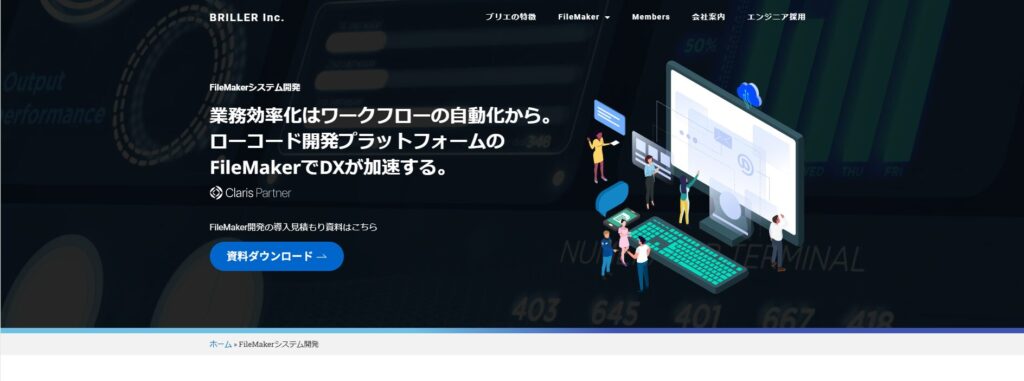
現代のビジネスシーンでは、スマートフォンを活用した業務効率化が求められています。
株式会社ブリエは、Claris FileMakerを用いたシステム開発の専門家として、スマホ対応の業務アプリ開発を得意としています。
ブリエの特徴は、デザイン性・機能性・操作性に優れた柔軟なシステム開発を提供する点です。
お客様の業務内容やニーズに合わせたオーダーメイドのアプリケーションを開発し、業務効率化や情報の一元管理を実現します。
さらに、FileMakerのAPI連携を活用した、外部システムやWebサービスとのデータ連携も可能です。
スマホ対応の業務アプリ開発を検討されている方は、ぜひ株式会社ブリエにご相談ください。
経験豊富なエンジニアが、最適なソリューションをご提案いたします。
9. まとめ
- 働き方の多様化(テレワーク、フレックス、副業など)に対応するため
- 現場からのリアルタイムな情報共有ニーズが高まっている
- スマートフォンが業務デバイスとして広く定着している
- 目的や解決したい業務課題を明確にする
- 現場での利用シーンを細かく洗い出しておく
- 機能・非機能の要件定義をしっかり行う
- 自社に合った開発手法を選定する
- 実装中にもユーザテストやフィードバックを取り入れる
- 運用開始後は改善や保守を前提とした体制をつくる
- 直感的に操作できるUI
- 業務フローに合ったシンプルな画面遷移と入力設計
- オフラインでも使える仕組み
- 抜け漏れを防ぐアラート通知やレポート機能
- 現場の声を反映しやすい柔軟な構造と更新性
- ボタンが小さい、誤操作が起きやすい
- 操作が複雑で、慣れるまでに時間がかかる
- 通信に依存しすぎて、環境によって使えなくなる
- 保守体制がなく、不具合が放置されてしまう
- 開発者と現場で認識のズレがある
- スマホ業務アプリの開発実績があるか確認する
- 見積りの内訳(設計・開発・テスト・保守)を明確にする
- アプリの目的・利用シーンをできる限り具体的に伝える
- 相談や修正がしやすい、丁寧な対応の会社を選ぶ
- 運用後の保守・改修まで見据えた契約を結ぶ
スマホ業務アプリは、「誰が」「どこで」「どう使うか」を明確にして設計・開発することが、成功の鍵です。
導入を検討している場合は、現場のリアルな声と向き合いながら、信頼できるパートナーと一緒にプロジェクトを進めていきましょう。

株式会社ブリエ代表取締役。Webデザイン、WordPress、Elementor、DTPデザイン、カメラマンなどを経て、FileMakerエンジニアとなる。企業の経営課題であるDX化、業務効率化、ペーパーレス化、情報の一元管理など、ビジネスニーズの変化に合わせてFileMakerで業務システムを開発し、柔軟に拡張して解決いたします。


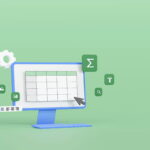







-1024x290.png)